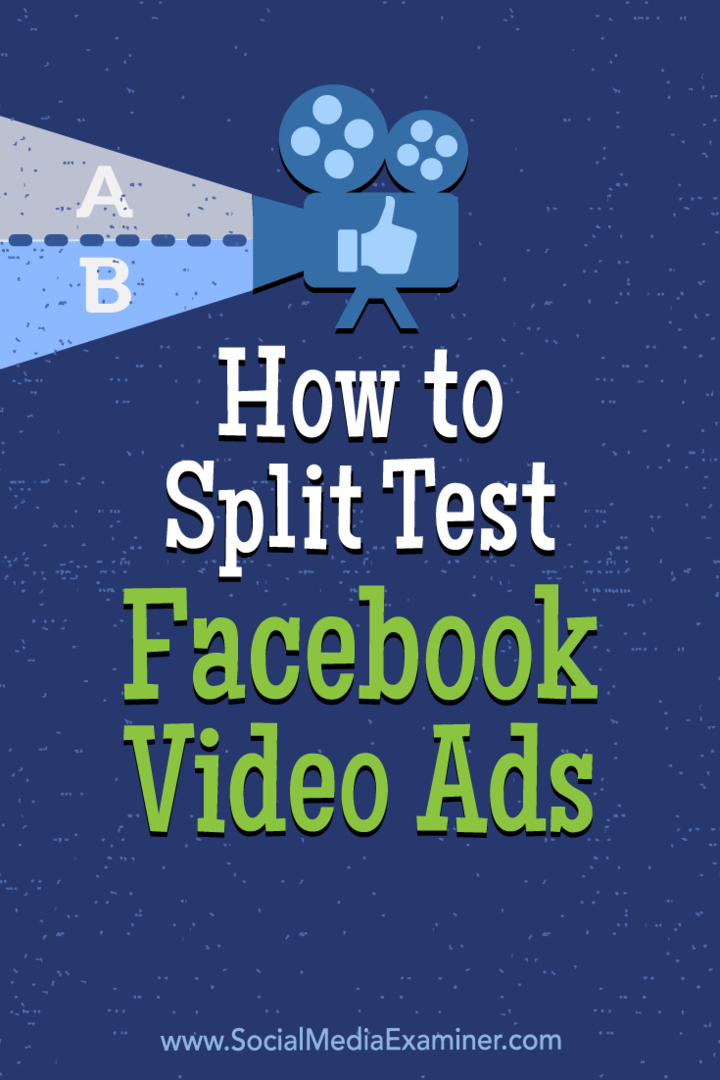स्प्लिट टेस्ट फेसबुक वीडियो विज्ञापन कैसे करें: सोशल मीडिया परीक्षक
फेसबुक वीडियो फेसबुक वीडियो विज्ञापन फेसबुक / / September 26, 2020
 क्या आप अपने फेसबुक वीडियो अभियानों के लिए अधिक विचार चाहते हैं?
क्या आप अपने फेसबुक वीडियो अभियानों के लिए अधिक विचार चाहते हैं?
यह पता लगाने में दिलचस्पी है कि कौन सी फेसबुक वीडियो सामग्री सबसे अच्छा प्रदर्शन करती है?
वीडियो विज्ञापनों के विभिन्न प्रकारों को विभाजित करने से आपको उस सामग्री की पहचान करने में मदद मिलेगी जो आपके फेसबुक दर्शकों के साथ सबसे अच्छी तरह से गूंजती है।
इस लेख में, आप सभी खोज कैसे विभाजित करने के लिए परीक्षण फेसबुक वीडियो विज्ञापन.
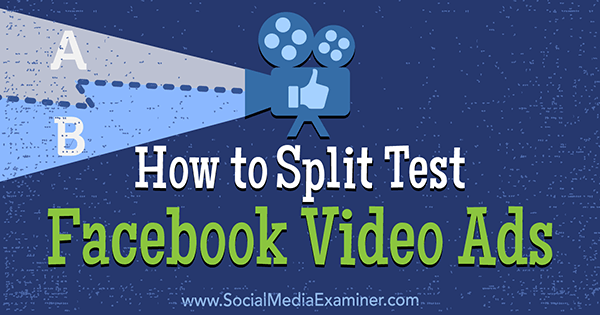
# 1: स्प्लिट टेस्ट के लिए कौन सा वेरिएबल तय करें
विभाजन परीक्षण (या ए / बी परीक्षण) एक चर के कई संस्करणों का परीक्षण करने का अभ्यास है जो यह पता लगाता है कि कौन सबसे अच्छा प्रदर्शन करता है।
बनाने के लिए वीडियो भिन्नता, अपने मूल वीडियो की एक प्रति के साथ शुरू करें और फिर थोड़ा बदलाव करें कॉपी करने के लिए। आप तब कर सकते हैं दोनों वीडियो को एक ही सेटअप के विज्ञापन के रूप में चलाएं (एकमात्र भिन्नता वीडियो में आपके द्वारा किया गया परिवर्तन है) और देखें कि किसी दिए गए उद्देश्य के लिए कौन सबसे अच्छा प्रदर्शन करता है. आप कई चर का परीक्षण कर सकते हैं, जिनमें शामिल हैं:
- क्लिप और तस्वीरें जो आपके वीडियो को बनाते हैं
- टेक्स्ट
- टाइटल
- वीडियो की लंबाई
आप एक बार में सब कुछ नहीं देख सकते हैं, लेकिन समय के साथ, आप कर सकते हैं तरह-तरह के परीक्षण चलाते हैं, ट्रैक परिणाम, और इन जानकारियों का उपयोग करें अपनी वीडियो रणनीति की जानकारी दें आगे बढ़ते हुए।
कहाँ से शुरू करें? खैर, अधिकांश प्रकार के वीडियो विभाजन परीक्षण पांच श्रेणियों में आते हैं: दृश्य, पाठ, ऑडियो, लंबाई और प्रारूप विविधताएं।
दृश्य
दृश्य विविधताओं में आपके वीडियो में वीडियो क्लिप या फ़ोटो को स्वैप या पुनर्गठित करना शामिल है। उदाहरण के लिए, WV स्काईडाइवर्स, वेस्ट वर्जीनिया की एक एडवेंचर कंपनी ने फेसबुक टेस्ट के लिए निम्नलिखित बदलाव किए। एक बदलाव एक तस्वीर से शुरू होता है और दूसरा वीडियो क्लिप से शुरू होता है।
आशा करते हैं दृश्य भिन्नताओं का परीक्षण करें आपके एक वीडियो में? इनमें से कुछ रणनीति आजमाएं: एक वीडियो क्लिप के लिए एक तस्वीर बाहर स्वैप करें (जैसा कि ऊपर दिए गए उदाहरण में है) क्लिप का क्रम बदलें (विशेष रूप से आपके वीडियो में दिखाई देने वाली क्लिप; दर्शकों का ध्यान खींचने के लिए पहले 3 सेकंड सबसे महत्वपूर्ण हैं), या विभिन्न विषयों या फ्रेमिंग को दिखाएं आपके वीडियो में
टेक्स्ट
पाठ के साथ, आप कर सकते हैं स्क्रीन, कॉपी या स्क्रिप्ट विविधताओं, कॉल टू एक्शन (CTAs), पाठ डिजाइन पर दिखाई देने वाले समय की मात्रा का परीक्षण करें (रंगों, फोंट और पृष्ठभूमि सहित), और बहुत कुछ। दूसरा वीडियो बनाने का समय नहीं है आप दो अलग-अलग पाठ शीर्षकों और विवरणों का उपयोग करके एक ही वीडियो के साथ एक विभाजन परीक्षण भी कर सकते हैं।
ऑडियो
जबकि बहुसंख्यक लोग ध्वनि बंद के साथ फेसबुक वीडियो देखें, आप सुनने वालों के लिए कुछ ऑडियो विविधताओं का परीक्षण करने का निर्णय ले सकते हैं। विभिन्न गीतों, वॉयसओवर अभिनेताओं, या वॉयसओवर स्क्रिप्ट विविधताओं का परीक्षण करें.
लंबाई
छोटे वीडियो अक्सर लोगों की तुलना में बेहतर प्रदर्शन करते हैं, इसलिए परीक्षण की लंबाई भी दिलचस्प हो सकती है। नीचे दिए गए उदाहरण में, रेस्क्यू चॉकलेट ने उसी विज्ञापन के 30-सेकंड संस्करण के खिलाफ वीडियो विज्ञापन के 15-सेकंड संस्करण का परीक्षण किया।
स्वरूप
अंत में, आप कर सकते हैं वीडियो प्रारूप या पहलू अनुपात का परीक्षण करें. उदाहरण के लिए, देखें कि चित्र या वर्ग वीडियो के विरुद्ध आपके वीडियो का परिदृश्य संस्करण कैसा प्रदर्शन करता है।
हाल ही में बफर प्रयोगों पर $ 1,500 खर्च किए वर्ग वीडियो के प्रदर्शन का विभाजन विभाजन बनाम। परिदृश्य वीडियो। परिणामों से पता चला कि वर्ग वीडियो को फेसबुक, इंस्टाग्राम और ट्विटर पर परिदृश्य वीडियो की तुलना में अधिक दृश्य मिले और वर्ग वीडियो को 3X अधिक सगाई मिली। आश्चर्य है कि क्या यह आपके दर्शकों के लिए सच है? एक विभाजित परीक्षण चलाएं और पता करें!
एक बार जब आप यह तय कर लेते हैं कि आपके वीडियो का परीक्षण करने और बनाने के लिए कौन सी भिन्नता है, तो यहाँ देखें कि फेसबुक पर अपना परीक्षण कैसे सेट करें।
# 2: अपना पहला टेस्ट विज्ञापन सेट करें
शुरू करना, में प्रवेश करें फेसबुक विज्ञापन प्रबंधक तथा + अभियान बनाएं पर क्लिक करें या विज्ञापन बनाएँ।
आगे, अपने अभियान का उद्देश्य चुनें. क्या आप वीडियो दृश्य चलाना चाहते हैं? सगाई? रूपांतरण? आप तीन श्रेणियों में विभिन्न प्रकार के उद्देश्यों में से चुन सकते हैं: जागरूकता, विचार, और रूपांतरण।
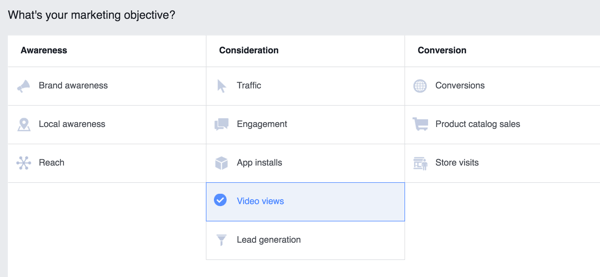
एक बार जब आप एक उद्देश्य का चयन कर लेते हैं, तो आपसे पूछा जाएगा अपने अभियान का नाम दें. एक ऐसा नाम चुनें जो आपके उद्देश्य और आपके द्वारा चलाए जा रहे विभाजन परीक्षण को याद रखना आसान बना देगा। जब आप परिणामों की समीक्षा करेंगे तो यह बाद में मददगार होगा। जब आप समाप्त कर लें, विज्ञापन खाता बनाएँ पर क्लिक करें.
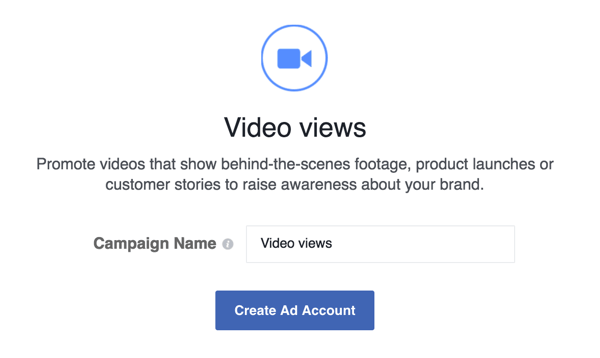
आगे, अपने दर्शकों को परिभाषित करें (दूसरे शब्दों में, जिसे आप फेसबुक को अपना विज्ञापन दिखाना चाहते हैं)। आप ऐसा कर सकते हैं विस्तृत विवरणों को लक्षित करें उम्र, लिंग, भाषा, रुचियां, व्यवहार, स्थान, विशिष्ट ईमेल सूचियाँ, लुकलाइक ऑडियंस और बहुत कुछ शामिल हैं। याद रखें, आप अपने वीडियो के दोनों संस्करणों को एक ही दर्शकों के लिए देख रहे होंगे कि कौन सी भिन्नता सर्वश्रेष्ठ प्रदर्शन करती है।
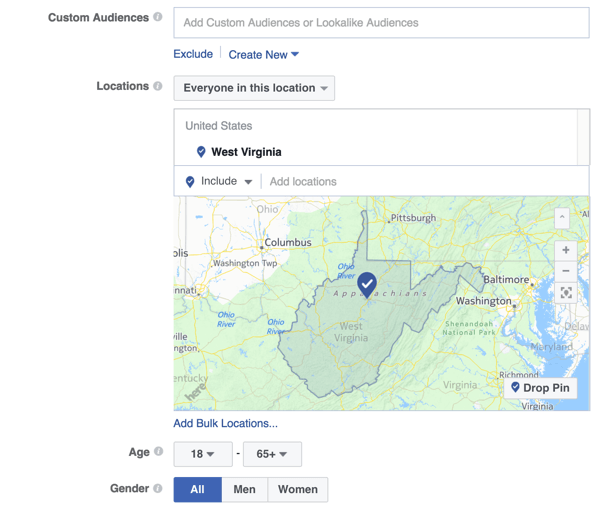
अभी प्लेसमेंट चुनें (जहाँ आप चाहते हैं कि आपका विज्ञापन प्रदर्शित हो)। यदि आप अभी शुरू कर रहे हैं, तो मैं सुझाव देता हूं कि डिफ़ॉल्ट सेटिंग, स्वचालित प्लेसमेंट रखें। हालाँकि, आप अपनी नियुक्तियों को भी संपादित कर सकते हैं ताकि आपके विज्ञापन केवल फेसबुक, इंस्टाग्राम, मोबाइल या डेस्कटॉप पर ही दिखाई दें।
YouTube मार्केटिंग प्रशिक्षण प्राप्त करें - ऑनलाइन!

YouTube के साथ अपनी व्यस्तता और बिक्री में सुधार करना चाहते हैं? फिर YouTube मार्केटिंग विशेषज्ञों की सबसे बड़ी और सबसे अच्छी सभा में शामिल हों क्योंकि वे अपनी सिद्ध रणनीतियों को साझा करते हैं। आपको चरण-दर-चरण लाइव निर्देश प्राप्त होंगे, जिस पर ध्यान केंद्रित किया गया है YouTube रणनीति, वीडियो निर्माण और YouTube विज्ञापन. अपनी कंपनी और क्लाइंट्स के लिए YouTube मार्केटिंग हीरो बनें क्योंकि आप उन रणनीतियों को लागू करते हैं जो सिद्ध परिणाम प्राप्त करते हैं। यह सोशल मीडिया परीक्षक में अपने दोस्तों से एक लाइव ऑनलाइन प्रशिक्षण कार्यक्रम है।
विवरण के लिए यहां क्लिक करें - बिक्री के बारे में पता लगाएं 22ND!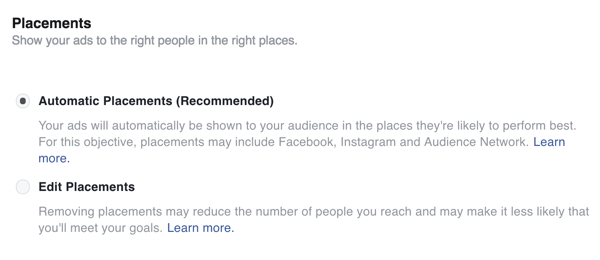
आगे, अपने अभियान और समयरेखा के लिए एक बजट निर्धारित करें. जैसा कि आप अपने बजट को समायोजित करते हैं, स्क्रीन के दाईं ओर अनुमानित डेली रीच समायोजित होगा। यह अनुमान आपको इस बात का अंदाजा देता है कि आप कितने लोगों के पास पहुंच रहे हैं जो आपके बजट की राशि के साथ पहुंच रहे हैं।
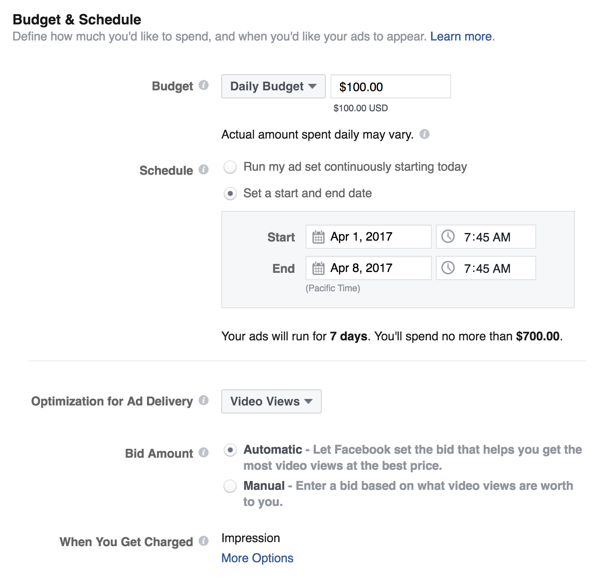
पृष्ठ के नीचे (या संभवतः शीर्ष), अपना विज्ञापन सेट नाम भरें. एक नाम चुनें जो इंगित करता है कि विज्ञापन सेट में किस विविधता का प्रतिनिधित्व किया गया है। उदाहरण के लिए, यदि आप एक वर्ग वीडियो बनाम परीक्षण कर रहे हैं एक लैंडस्केप वीडियो, विज्ञापन सेट नाम में "वर्ग" शब्द शामिल करता है।
एक बार जब आप अपना विज्ञापन सेट कर लेते हैं, जारी रखें पर क्लिक करें पहला विज्ञापन सेट (आपका "ए" परीक्षण) समाप्त करने के लिए।
अगली स्क्रीन पर, एक विज्ञापन प्रारूप चुनें. सिंगल वीडियो का चयन करें वीडियो के लिए विभाजन परीक्षण करना। फिर पहले बदलाव के लिए वीडियो अपलोड करें (वह जिसे आपने अपने विज्ञापन सेट नाम में इंगित किया है)।
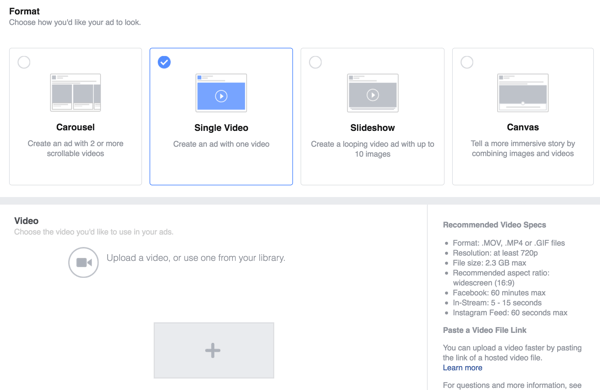
एक बार आपका वीडियो अपलोड हो गया, अतिरिक्त विवरण प्रदान करेंएक थंबनेल छवि सहित, वह पृष्ठ जिस पर आप पोस्ट करना चाहते हैं (यदि आपके पास एक से अधिक है), आपके वीडियो के साथ प्रदर्शित करने के लिए पाठ, आपका वेबसाइट URL और अन्य जानकारी। फिर, ये विवरण दोनों वीडियो विज्ञापनों के लिए समान होंगे; केवल भिन्नता ही वीडियो है।
जब आपका हो जाए, प्लेस ऑर्डर पर क्लिक करें स्क्रीन के नीचे। आपका पहला बदलाव तैयार है!
# 3: अपना दूसरा टेस्ट विज्ञापन सेट बनाएं
इसके बाद, आपको अपना दूसरा विज्ञापन सेट करने की आवश्यकता होगी: आपकी "बी" विविधता। याद रखें, वीडियो के अलावा विज्ञापन जानकारी समान होगी। इस कारण से, आप बस कर सकते हैं अपना पहला विज्ञापन सेट डुप्लिकेट करें.
अपने मूल विज्ञापन सेट की एक प्रतिलिपि बनाने के लिए, संपादित करें पर क्लिक करेंमूल विज्ञापन सेट के बगल में विज्ञापन प्रबंधक में। फिर नाम बदलो भिन्नता को दर्शाने के लिए नए विज्ञापन सेट का। उदाहरण के लिए, यदि आपने अपने "ए" भिन्नता को "वर्ग" कहा है, तो इसे "परिदृश्य" कहें।
फिर संपादित करें पर क्लिक करेंनए विज्ञापन सेट के दाईं ओर आपने अभी बनाया है।
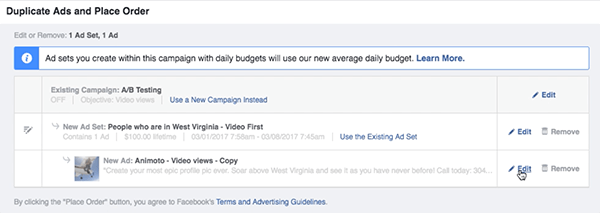
अब आपको अपना वीडियो वेरिएशन अपलोड करना होगा। वीडियो बदलें पर क्लिक करें तथा अपनी वीडियो फ़ाइल अपलोड करें.
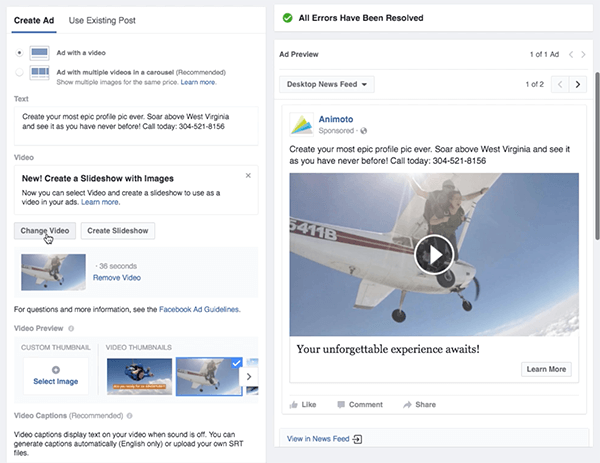
स्मरण में रखना अन्य सभी सूचनाओं को समान रखें वीडियो थंबनेल सहित आपकी पहली विविधता में है। जब आपका हो जाए, सहेजें और जारी रखें पर क्लिक करें और फिर आदेश दें.
अब जब आप दोनों भिन्नताओं को सेट कर लेंगे, तो आप जाने के लिए अच्छे हैं। फेसबुक आपके अभियान की समीक्षा करेगा, जिसमें 24 घंटे लग सकते हैं। यदि अभियान स्वीकृत हो जाता है, तो आपके विज्ञापन चलने लगेंगे और आप परिणामों के लिए तैयार रह सकते हैं!
# 4: अपने विज्ञापन समूह चलाएँ और परिणामों का विश्लेषण करें
यह पता लगाने के लिए तैयार हैं कि किस वीडियो ने बेहतर प्रदर्शन किया? अपने विज्ञापन प्रबंधक पर वापस जाएं और अपना अभियान खोजें। अपने अभियान पर क्लिक करें अपने विज्ञापन सेट खोलने के लिए और आप स्क्रीन पर स्क्रॉल कर सकते हैं परिणामों की तुलना करें.
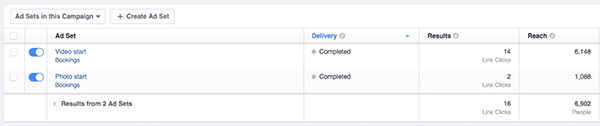
टिप: आपके अभियान के लिए निर्धारित किए गए उद्देश्य के आधार पर कॉलम दिखाए जाते हैं। यदि आप चाहते हैं आपके द्वारा देखी गई जानकारी को कस्टमाइज़ करें, कॉलम ड्रॉप-डाउन मेनू पर क्लिक करें अपने विकल्पों को देखने के लिए स्क्रीन के दाईं ओर।
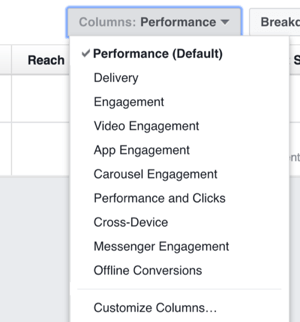
एक बार जब आप एक विजेता निर्धारित कर लेते हैं, तो आपके पास कुछ विकल्प होते हैं:
- अपने विजेता के साथ आगे बढ़ें (इसे और भी अधिक लोगों के लिए धकेलना) और खोने की विविधता पर खर्च करना बंद करो।
- एक नई विविधता बनाएंसेवाअपने विजेता के खिलाफ परीक्षा बेहतर परिणाम प्राप्त करने की उम्मीद में।
आप जो भी विकल्प चुनते हैं, उसे याद रखें हर विभाजन परीक्षण के परिणामों को ट्रैक करें और उन परिणामों को ध्यान में रखें जब आप आगे बढ़ने वाले वीडियो बनाते हैं। यह आपकी वीडियो रणनीति को बेहतर बनाने में आपकी मदद करेगा।
निष्कर्ष
विपणक और व्यवसाय दशकों से बैनर विज्ञापनों, सुर्खियों, CTAs, और कई दशकों से सब कुछ का परीक्षण कर रहे हैं। हालांकि, वीडियो कई के लिए परीक्षण से अछूता एक विपणन संपत्ति है।
आज वीडियो विपणक के लिए बहुत बड़ा है, खासकर सोशल मीडिया पर। वीडियो में अधिक जुड़ाव होता है सामाजिक फ़ीड में अन्य प्रकार की सामग्री की तुलना में। यदि आप अपने अन्य मार्केटिंग संपार्श्विक परीक्षण को विभाजित कर रहे हैं, तो आपको अपने वीडियो का भी परीक्षण करना चाहिए।
तुम क्या सोचते हो? किस प्रकार के विपणन संपार्श्विक आपने अतीत में परीक्षण किए हैं? क्या आपने कोई वीडियो परीक्षण चलाया है? कृपया किसी भी अनुभव या दिलचस्प परिणाम टिप्पणी में साझा करें!